技巧分享丨用这个方法制作库特征,分分钟搞定! 发布时间:2019-11-28

“3D数据协同挖掘”
周三到了,周末还会远吗?
做好接受知识轰炸的准备吧。
今天小象给大家分享下如何制作库特征的技巧!
我们为了做到节省时间,助于保持模型中的统一性,SOLIDWORKS允许我们将我们常用的特征或者特征组保存到设计库中,便于随后使用,我们可以使用库特征作为块来生成一个零件
让我们通过下面的例子来看一下如何去制作库 ...
一、新建一个零件,绘制轮廓,生成基体特征,如下图所示:

再生成一个轴孔特征作为我们的库特征,在此我们考虑决定将此轴孔特征添加到模型时应如何定位库特征,在此我选择切除特征深度为完全贯穿。
二、使用参考-标注特征尺寸,如下图所示:
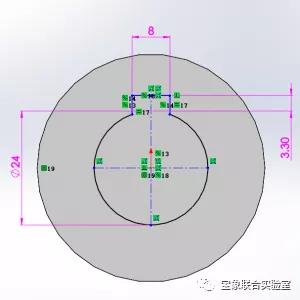
使用位置-基体之间的任何尺寸或几何关系,该实例中使用与圆柱圆心重合的几何关系来作为位置参考,如上图所示。
生成特征后,我们可以添加额外的配置(在此我们不予介绍如何添加配置),以便后期调用库特征多样化。
三、关闭草图并进行以下操作,将其轴孔生成库特征,如图3所示:
点击设计库选项卡以打开任务窗格。
固定任务窗格。然后选择设计库。
浏览到您想添加库特征的文件夹。
然后在FeatureManager设计树中选取您想另存为库特征的特征,如有多个特征可通过按住Ctrl键,进行多选。
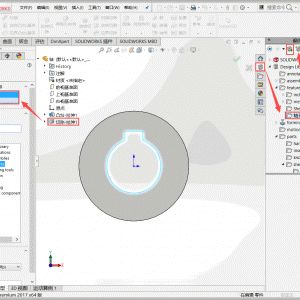
四、在添加到库PropertyManager中键入名称及说明,如下图所示
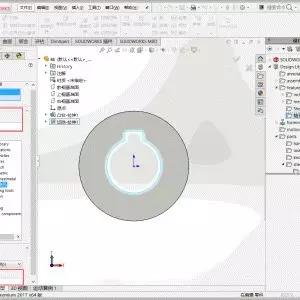
五、单击确定后,库特征已生成,我们可以观察到图标已经更变为库特征符号,并且在特征库中已经存在了我们刚添加的轴孔库特征,如下图所示:
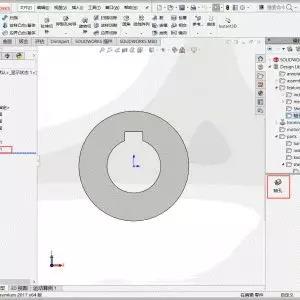
六、我们可通过从设计库拖动到零件将库特征添加到零件,也可以拖动库特征并将之放置在基准面上,让我们看一下如何去添加库特征:
打开目标零件后,在任务窗格中选择设计库文件夹,浏览找出我们要放置的库特征轴孔,如下如所示:

七、从窗格中选择库特征,然后将之拖动到零件的面或者基准面上,如下图所示:


九、可以编辑数值重新定位库特征或者调整库特征大小,在调整尺寸大小下选择覆写尺寸数值以生存一自定义配置,单击数值来编辑此库零件的尺寸,如下图所示。

十、单击确定,完成库特征引用。如下图所示。

注意!
本文转载自作者:TerryZhang
喜欢小象的分享么
喜欢的话别忘了点个关注
有任何培训或者操作问题
都可以给小象打call
别忘了扫码关注小象哦



